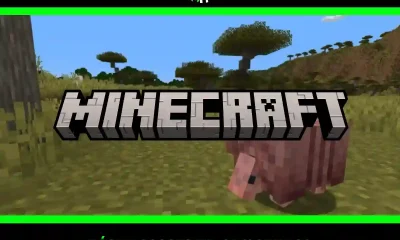Minecraft
Guía para abrir la carpeta de mods en Minecraft paso a paso

Saber cómo abrir la carpeta de mods en Minecraft es lo más importante para personalizar tu experiencia en el juego, si decides utilizar estos mods. Por ende, si estás interesado en llevar el reto al siguiente nivel, presta mucha atención a cada detalle que te explicaremos en esta guía.
Cómo abrir la carpeta de mods en Minecraft
Lo primero que debes saber es que los mods de Minecraft solo pueden usarse en la versión para PC. Sabiendo que, de momento, existen solo tres grande sistemas operativos ene l mercado compatibles con el juego: Windows, Mac y Linux, es posible que pienses que debe de haber una manera similar para todos ellos.
No obstante, estás un poco alejado de la realidad. Pero no te preocupes, estamos aquí para explicarte cómo abrir la carpeta de mods en Minecraft paso a paso en cualquier ordenador que tengas.
Acceder a la carpeta de mods en Windows
Sigue estos pasos para encontrar tus mods en Windows:
- Presiona Windows + R para abrir Ejecutar.
- Escribe `%appdata%\.minecraft` y presiona Enter.
- Busca la carpeta `mods`; si no existe, créala.
- Copia los archivos `.jar` de tus mods en esa carpeta.

Acceder a la carpeta de mods en Mac
En macOS, la ruta de Minecraft está en la Librería de usuario:
- Abre Finder y selecciona Ir > Ir a la carpeta.
- Introduce `~/Library/Application Support/minecraft`.
- Crea la carpeta `mods` si no aparece.
- Arrastra tus archivos `.jar` dentro de `mods`.
Acceder a la carpeta de mods en Linux
Localiza tus mods en Linux usando estos pasos:
- Abre un explorador de archivos o Terminal.
- Ve a `~/.minecraft` o `~/.local/share/minecraft`.
- Crea la carpeta `mods` si hace falta.
- Copia tus archivos `.jar` de mods al directorio.
Debes saber esto antes de abrir la carpeta de mods en Minecraft
Los mods solo funcionan en Java Edition. Verifica la versión exacta del juego en el lanzador y descarga mods compatibles con ese número. Si usas Forge o Fabric, asegúrate de que el loader coincida con la versión del mod para evitar fallos de carga.
Así mismo, es importante que hagas una copia de seguridad de tus mundos antes de iniciar el juego con alguno de estos gestores. Esto es algo que debes hacer siempre que quieras instalar algún mod de MInecraft como verás en esta guía donde te explicamos todo el paso a paso para usarlos correctamente.
Con esta guía ya sabes cómo abrir la carpeta de mods en Minecraft en Windows, Mac y Linux. Recordar estos pasos te permitirá instalar y organizar tus modificaciones asegurando compatibilidad con la versión de Java Edition y el loader adecuado. Prueba gestores como Forge y Fabric, respalda tus mundos y disfruta de una experiencia Minecraft personalizada y libre de errores.
Nuestras redes